更新时间:2023-07-24
win7f8后没有进入安全模式?win7f8后没有进入安全模式,在正确操作按F8没有进入安全模式之后,不知道怎么解决,其实非常的简单,不清楚的小伙伴们,下面就和小编一起来看看详细的解决方法吧。小编这里提供两种解决方法哦,希望可以帮助到你呀!
1、当电脑开机时按“F8”无法正常显示启动菜单,从而无法进入“安全模式”界面时,我们可以尝试在电脑开机时按“Ctrl”键来打开系统启动菜单。如图所示。
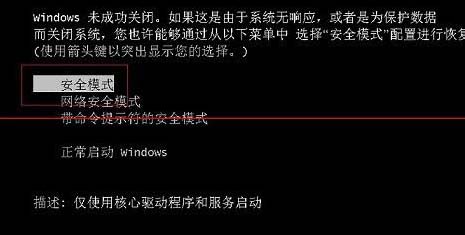
2、此时我们进入通过以下设置实现进入自动进入“安全模式”的操作。在Windows桌面中,打开“运行”窗口,输入“msconfig”命令进入系统配置策略界面。如图所示。
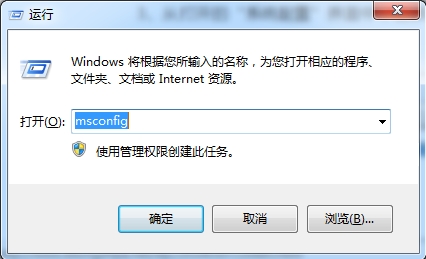
3、从打开的“系统配置”界面中,切换到“引导”选项卡,勾选“安全引导”和“最小化”两个项目,点击“确定”按钮。如图所示。
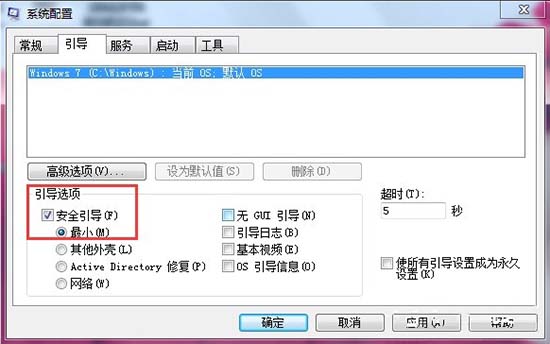
4、待完成有关“安全模式”下的相关操作之后,我们还需要在“安全模式”界面中清除“安全引导”选项,以实现正常启动Windows操作系统功能。如图所示。
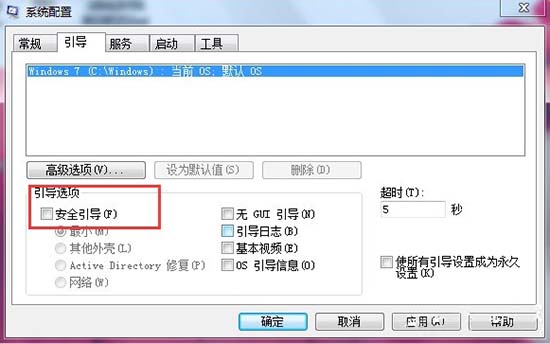
1、此外,我们还可以通过修改注册表来修复“安全模式”。在“运行”窗口中输入“regedit”即可进入注册表编辑界面。如图所示。
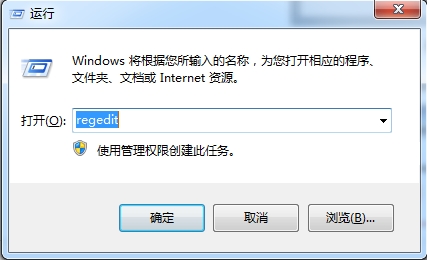
2、从打开的“注册表编辑器”界面中,依次进入“HKEY_LOCAL_MACHINE\SYSTEM\CurrentControlSet\Control\SafeBoot”,在此可以看到“Minimal”及 “Network”项。如图所示。
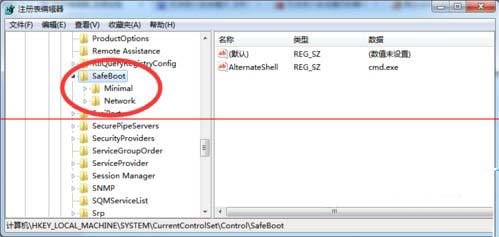
3、在此我们所要做的就是将“Minimal”及 “Network”项重命名为“Minimal1”及 “Network1”即可。如图所示。
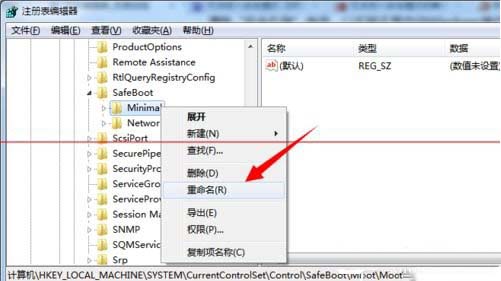
最新文章
win7f8进不了安全模式怎么办win7f8进不了安全模式的解决方法
2023-07-24soundlock怎么设置 soundlock基础设置教程
2023-07-24c盘红了怎么清理到最干净?c盘满了清理的最好方法
2023-07-24win7telnet开启出错怎么办win7telnet开启出错的解决方法
2023-07-24Excel内容怎么保存为图片Excel表格内容保存为图片的方法
2023-07-24soundlock吃鸡声音设置 soundlock怎么设置绝地求生声音
2023-07-24Win10电脑提示Task Host Window阻止关机怎么办
2023-07-24MAC如何修改文件夹图标MAC设置文件夹图标的方法
2023-07-24Win10通过ip添加网络打印机的方法
2023-07-24Win10无法连接打印机Win10打印机连接不了解决方法
2023-07-23发表评论